Как включить EFI в виртуальной машине VirtualBox
Если вы хотите использовать Windows 11 или любой дистрибутив Linux на VirtualBox, вы должны включить EFI или Extensible Firmware Interface. Хотя VirtualBox включает этот параметр автоматически при выборе ОС, иногда он может этого не делать. В такие моменты вы можете следовать этому пошаговому руководству, чтобы включить EFI на виртуальной машине VirtualBox.

Что такое ЭФИ? В чем разница между UEFI и EFI?
Прежде чем узнать об EFI, вы должны узнать о UEFI. UEFI или Unified Extensible Firmware Interface заменяет BIOS. Другими словами, BIOS и UEFI помогают пользователям настраивать компьютерное оборудование и настраивать его в соответствии с требованиями.
Программы для Windows, мобильные приложения, игры - ВСЁ БЕСПЛАТНО, в нашем закрытом телеграмм канале - Подписывайтесь:)
Говоря об EFI, это современная версия UEFI, которая помогает вам преодолеть ограничение жесткого диска в 2,2 ТБ, которое было в UEFI в первые дни. Другими словами, EFI — это раздел хранилища, который работает с UEFI или Unified Extensible Firmware Interface.
При этом, если вы хотите использовать UEFI, вы также должны использовать EFI. Хотите ли вы использовать его для установки Windows, Ubuntu, Debian, ОС Zorin или чего-то еще. Как было сказано ранее, VirtualBox включает этот параметр автоматически. Однако иногда он может этого не делать из-за некоторых конфликтов или из-за того, что он неправильно распознает ISO.
Поэтому вы можете включить EFI на панели настроек. Независимо от того, используете ли вы дистрибутивы Windows 11 или Linux, вы можете следовать одному и тому же руководству. Однако вы должны включить его для каждой виртуальной машины, поскольку он работает не на всех платформах.
Как включить EFI в виртуальной машине VirtualBox
Чтобы включить EFI на виртуальной машине VirtualBox, выполните следующие действия:
- Откройте VirtualBox на своем компьютере.
- Выберите виртуальную машину.
- Нажать на Кнопка настроек.
- Переключиться на Система вкладка
- Отметьте Включить EFI флажок.
- Нажмите на Ok кнопка.
- Перезапустите Виртуалбокс.
Чтобы узнать больше об этих шагах, продолжайте читать.
Во-первых, вам нужно открыть VirtualBox на вашем компьютере. Затем выберите виртуальную машину, для которой вы хотите включить EFI. Нажмите на виртуальную машину, чтобы выбрать ее, и нажмите кнопку «Настройки», видимую в верхней строке меню.
Кроме того, вы можете щелкнуть правой кнопкой мыши виртуальную машину слева и выбрать «Настройки» в контекстном меню.

Затем перейдите на вкладку «Система» и установите флажок «Включить EFI (только для специальных ОС)».
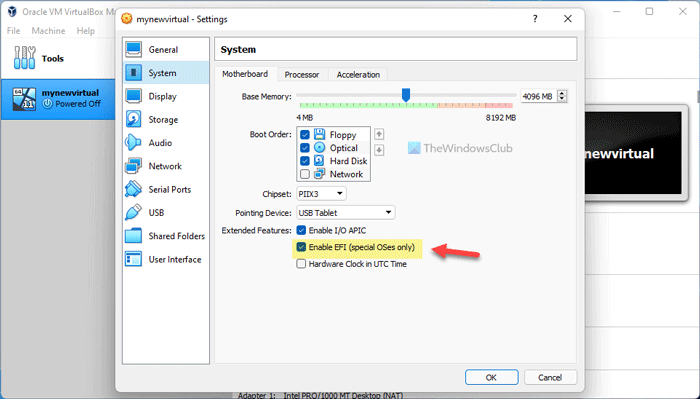
Нажмите кнопку ОК и перезапустите VirtualBox.
Что такое включить EFI в VirtualBox?
То Включить EFI Параметр в VirtualBox позволяет включить EFI на вашей виртуальной машине. Если вы хотите использовать дистрибутивы Linux или Windows 11 на виртуальной машине VirtualBox, вы должны включить EFI. Для этого нужно открыть настройки виртуальной машины, перейти в Системаи проверьте Включить EFI коробка.
Поддерживает ли VirtualBox EFI?
Да, VirtualBox поддерживает EFI только для специальных операционных систем. Например, если вы хотите включить EFI для Ubuntu или любых других дистрибутивов Linux, вы можете это сделать. Чтобы включить его, вы можете открыть Настройки, перейти к Система и отметьте Включить EFI флажок.
Это все! Надеюсь, это руководство помогло.
Прочтите: проверьте, использует ли ваш компьютер UEFI или BIOS.

Программы для Windows, мобильные приложения, игры - ВСЁ БЕСПЛАТНО, в нашем закрытом телеграмм канале - Подписывайтесь:)